- Word är en bra textredigerare, men den har sin beskärda del av problem.
- Många Mac-användare rapporterade filbehörighetsfel i Word för Mac, och i den här artikeln visar vi dig hur du fixar det.
- Har du ytterligare problem med Mac? Läs vår Mac-felsökningsguider för mer djupgående lösningar.
- För att hålla dig uppdaterad med de senaste Mac-guiderna och nyheterna, besök vår dedikerad Mac Hub.

XINSTALLERA GENOM ATT KLICKA PÅ LADDA FILEN
- Ladda ner Fortect och installera det på din PC.
- Starta verktygets skanningsprocess för att leta efter korrupta filer som är källan till ditt problem.
- Högerklicka på Starta reparation så att verktyget kunde starta fixeringsalgoritmen.
- Fortect har laddats ner av 0 läsare denna månad.
- Avancerat antivirus- och PUP-skydd
- VPN med obegränsad krypterad trafik
- Automatisk säkerhetskopiering av viktiga filer
- Renare verktyg, för att snabba upp din Mac
- Funktion för föräldrakontroll
Säkra din Mac med Intego!
Word är den mest använda ordbehandlaren på marknaden, och den är tillgänglig på både Mac och PC.
På tal om Mac och Word, rapporterade många användare Filbehörighetsfel i Word för Mac. Det här felet kan vara något irriterande, så idag ska vi visa dig hur du hanterar det.
Hur fixar jag filbehörighetsfel i Word för Mac?
1. Ta bort filen Normal.dotm
- Stäng Word helt.
- Tryck Kommando + Skift + G på tangentbordet och skriv in
~/Library/Group Containers/UBF8T346G9.Office/Användarinnehåll/Mallar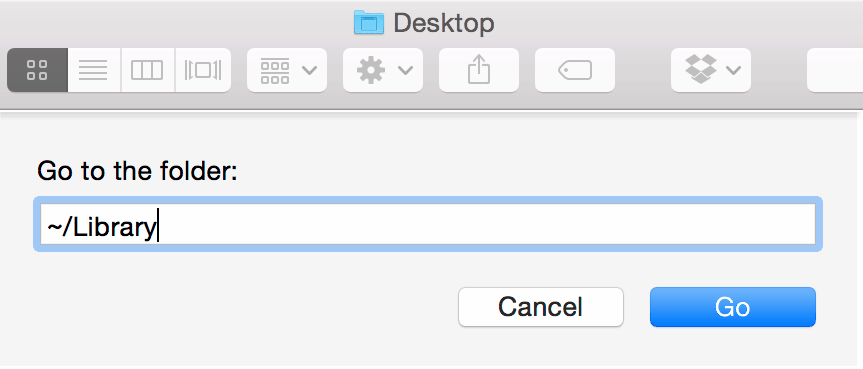
- Lokalisera Normal.dotm fil och radera den.
Efter att ha gjort det Filbehörighetsfel borde vara borta.
2. Ändra mappbehörigheterna
- Leta reda på katalogen där du vill spara din Word-fil.
- Högerklicka på katalogen och välj Få information från menyn.
- Klicka på låsikonen längst ned och ange ditt lösenord.
- Ändra nu inställningar från Endast läs/skriv endast till Läsa och skriva för alla användare på listan.
- Spara ändringar.
Du kan också använda den här metoden på en fil som du kopierade från en annan dator eller en flashenhet om den ger dig det här felet.
3. Starta om Word och din Mac
- När du stöter på felet stänger du Word.
- Vänta i 30 sekunder och starta Word igen.
- Om problemet uppstår igen startar du om din Mac.
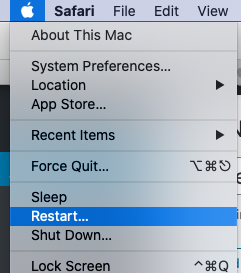
- När din Mac har startat om, kontrollera om problemet kvarstår.
Detta är bara en lösning, men flera användare rapporterade att det hjälpte dem med Filbehörighetsfel i ord.
4. Se till att macOS och Microsoft Office är uppdaterade
- Öppna Äpple menyn och gå till Systeminställningar.
- Gå nu till Mjukvaruuppdateringar sektion.
- Klick Uppdatera nu för att installera tillgängliga macOS-uppdateringar.
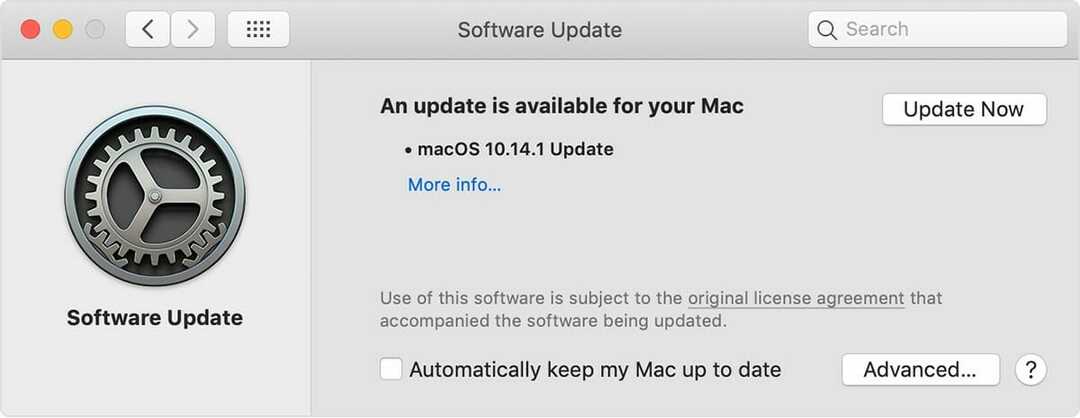
För att uppdatera Microsoft Office, gör följande:
- Öppna valfritt Office-program.
- Gå till Hjälp > Sök efter uppdateringar.
- Välj Låt AutoUpdate söka efter och installera uppdateringar.
- Starta om din Mac.
Slutligen, se till att uppdatera dina tillägg till den senaste versionen, eller åtminstone inaktivera dem och kontrollera om det hjälper.
Filbehörighetsfel i Word för Mac kan vara ett irriterande problem, men i de flesta fall kan du fixa det genom att ge alla användare läs- och skrivbehörighet eller genom att ta bort filen Normal.dotm.
Vanliga frågor: Läs mer om Word-fel
- Hur fixar jag filbehörighetsfel på Mac?
Behörighetsfel orsakas vanligtvis av mallfiler och du kan åtgärda dem genom att tar bort Normal.dotm-filer.
- Hur fixar jag felrapportering i Word för Mac?
Till fixa problem med Microsoft Error Reporting, du kan bara inaktivera den här funktionen eller inaktivera Cite medan du skriver funktionen i EndNote för Word.
- Varför fungerar inte word på Mac?
Om Word för Mac inte fungerar kan orsaken till problemet vara en skadad installation eller ett problematiskt tillägg.


![Mappen komprimerar inte [LÖST]](/f/5736e88adc5b1f2174bd0ebb4609e41b.jpg?width=300&height=460)